Outils IA 101
Revue Descript : Montez des vidéos comme des documents (c'est aussi simple que ça)
Unite.AI s'engage à respecter des normes éditoriales rigoureuses. Nous pouvons recevoir une compensation lorsque vous cliquez sur des liens vers des produits que nous examinons. Veuillez consulter notre divulgation de l'affiliation.
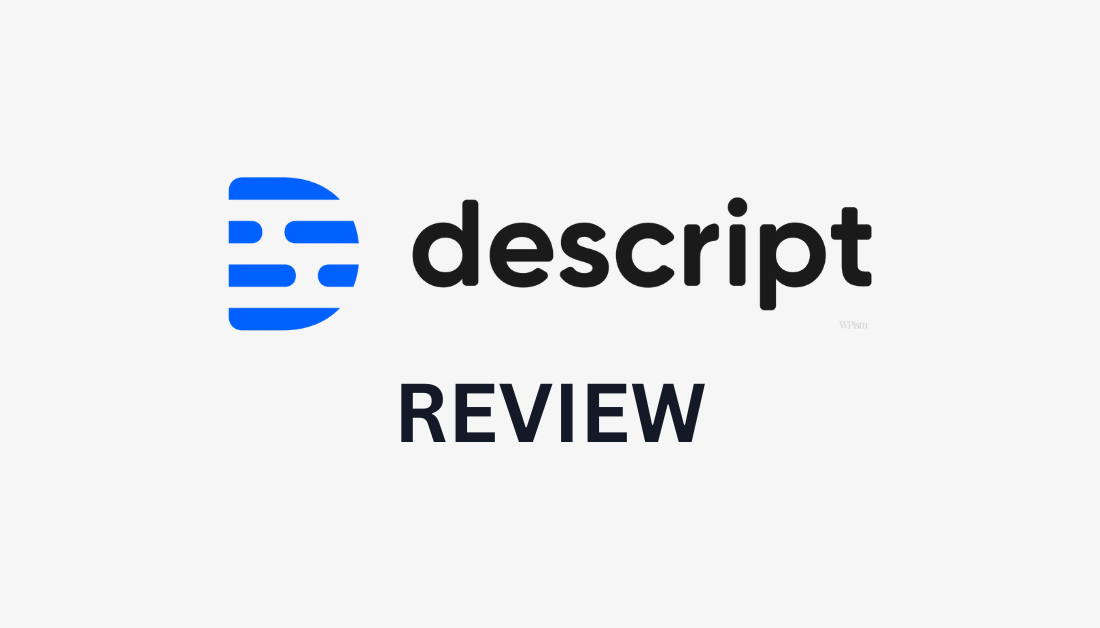
Avez-vous déjà souhaité que le montage de vidéos soit aussi simple que la correction d’une faute de frappe dans un document Word ? Le montage traditionnel basé sur une chronologie prend du temps, ce qui peut être décourageant pour les créateurs.
Ce n'est que lorsque j'ai essayé pour la première fois Descript que j'ai réalisé combien de temps j'avais passé à me battre avec éditeurs vidéo traditionnels sans raison valable. Descript inverse tout : il suffit de modifier le transcription, et votre audio et votre vidéo évoluent avec lui. Plus besoin de parcourir la chronologie, ni de deviner où couper.
Dans cette évaluation de Descript, je présenterai ses avantages et ses inconvénients, sa nature, son public cible et ses principales fonctionnalités. Je vous montrerai ensuite comment je l'ai utilisé pour monter une vidéo YouTube comme un document Word.
Je terminerai l'article en comparant Descript avec mes trois meilleures alternatives (Otter.ai, CapCutou riverside.fm). À la fin, vous saurez si Descript est fait pour vous !
Si vous avez déjà redouté l’édition, cet outil pourrait tout changer pour vous.
Verdict
Descript Le montage vidéo et audio est aussi simple que l'édition d'un document texte. Bien qu'il ne soit pas adapté aux travaux visuels complexes, il est idéal pour produire un son clair et effectuer des modifications rapides.
Avantages et inconvénients
- Modifiez la vidéo et l'audio en modifiant la transcription
- Générez des transcriptions précises en téléchargeant du contenu (aucune saisie manuelle requise)
- Utilisez des outils d'IA intelligents comme Underlord, Overdub et bien d'autres pour corriger les erreurs, nettoyer l'audio et bien plus encore
- Plusieurs personnes peuvent modifier, commenter et réviser les projets en temps réel
- Transformez de longues vidéos en courts métrages et en clips
- Superposez la vidéo et l'audio pour éditer des podcasts et des interviews
- Ajoutez des légendes, traduisez et exportez des transcriptions
- La configuration de type document facilite le montage vidéo
- La transcription peut manquer des mots si l'audio est de mauvaise qualité ou si les accents sont forts.
- Le plan gratuit comporte des limites sur les outils avancés et les heures de transcription
- Les fichiers volumineux peuvent être lents à charger ou à télécharger
- Les modifications de l'IA nécessitent toujours une vérification humaine du rythme et du flux
- Non conçu pour les effets vidéo complexes ou l'étalonnage des couleurs professionnel
- Ne convient pas aux vidéos purement visuelles, car le montage est basé sur la transcription
Qu'est-ce que le descriptif ?
Descript est une plate-forme d'édition vidéo et audio IA qui vous permet de modifier du contenu en modifiant sa transcription textuelle.
Lorsque vous téléchargez ou enregistrer de l'audio ou de la vidéoDescript crée instantanément une transcription. Vous pouvez ensuite couper, rogner et réorganiser vos médias en modifiant le texte.
Au lieu de déplacer les clips sur une timeline comme dans Final Cut ou Premiere, vous effectuez le montage en modifiant les mots d'une transcription. Supprimez une phrase et cette partie de votre audio ou vidéo disparaît.
L'histoire derrière Descript
Descript a été fondée par Andrew Mason (également fondateur de Groupon) en 2017. Cependant, Descript a vraiment commencé à gagner du terrain dans le monde du podcasting vers 2019-2020.
Par 2020, Description développée en vidéoC'est à ce moment-là que les choses sont devenues intéressantes, car la plateforme permettait aux utilisateurs d'éditer des vidéos en utilisant les mêmes méthodes textuelles qu'ils appliquaient à l'audio.
Fin 2022, Descript levé 50 millions de dollars dans un tour de table de série C dirigé par le Fonds de démarrage OpenAICe tour de table a porté le financement total de l’entreprise à 100 millions de dollars.
Les investisseurs ont compris que Descript n’était pas seulement un logiciel de transcription ; c’était l’avenir de l’édition de contenu.
Se libérer des lignes temporelles
Ce qui rend Descript Ce qui est fondamentalement différent de toutes les autres plateformes de montage que j'ai utilisées, c'est qu'il n'est pas nécessaire de comprendre les chronologies, les images clés ou les interfaces de montage complexes. Cela signifie que toute personne ayant des notions de base en édition de texte peut éditer des podcasts et des vidéos dans Descript.
Les éditeurs vidéo traditionnels (comme Adobe Premiere et DaVinci Resolve) s'appuient sur le principe d'agencement des clips sur une timeline. Descript inverse complètement ce principe : votre transcription devient la timeline, et l'interface visuelle suit le mouvement.
À qui s'adresse Descript ?
Voici les types de personnes qui bénéficieraient le plus de l’utilisation Descript:
- Les YouTubeurs, les vloggers et les streamers peuvent utiliser Descript pour réutiliser de longues vidéos dans des clips de mise en avant, des courts métrages et publications sous-titrées pour les réseaux sociaux.
- Les podcasteurs peuvent utiliser Descript pour produire, éditer et publier rapidement des podcasts en modifiant directement les transcriptions.
- Les spécialistes du marketing peuvent utiliser Descript pour générer des vidéos de marque, des extraits sociaux et des explications de produits sans compétences en montage vidéo.
- Les gestionnaires de médias sociaux peuvent utiliser Descript pour créer des clips et des ressources promotionnelles.
- Les enseignants peuvent utiliser Descript pour enregistrer, éditer et sous-titrer leurs leçons sans aucune expérience de montage vidéo.
- Les équipes d'apprentissage et de développement peuvent utiliser Descript pour produire des modules de formation et du contenu multilingue avec Traduction IA et sous-titrage.
- Les startups et les petites entreprises peuvent utiliser Descript pour créer des démos et présenter des vidéos sans embaucher de monteurs vidéo.
- Les entreprises peuvent utiliser Descript pour enregistrer, transcrire et partager des mises à jour et des supports de formation pour les dirigeants.
- Les journalistes peuvent utiliser Descript pour transcrire et éditer efficacement l'audio/vidéo des interviews.
- Les chercheurs peuvent utiliser Descript pour extraire des extraits d’entretiens.
- Toute personne n’ayant aucune expérience en montage vidéo peut utiliser Descript pour éditer des vidéos comme un document texte.
Décrire les principales fonctionnalités
Voici Descript’s caractéristiques clés que vous devez connaître :
- Édition basée sur du texte : modifiez la vidéo et l'audio en modifiant la transcription, ce qui rend le processus aussi simple que l'édition d'un document.
- Transcription automatique : Téléchargez n'importe quel enregistrement et obtenez une transcription très précise. Cette transcription peut être utilisée pour l'édition et le sous-titrage.
- Overdub (clonage de voix)Générez de nouveaux mots parlés avec votre propre voix (ou une voix standard) en saisissant du texte. Corrigez les erreurs ou ajoutez des lignes sans réenregistrement.
- Son studio:En un seul clic, utilisez l'IA pour supprimer le bruit de fond, l'écho et d'autres imperfections audio pour un son de qualité studio professionnel.
- Supprimez les mots de remplissage : supprimez instantanément tous les « euh », « euh », « comme » et autres mots de remplissage similaires de l'audio et de la vidéo pour un résultat plus professionnel.
- Écran vert : utilisez l'IA pour remplacer l'arrière-plan en un seul clic sans aucun équipement spécial requis.
- Correction du contact visuel : utilisez l'IA pour déplacer automatiquement votre regard dans la vidéo afin de donner l'impression que vous maintenez un contact visuel avec la caméra, même lorsque vous lisez des notes.
- Traduction: Automatiquement traduire votre contenu dans plus de 20 langues pour une portée mondiale.
- LégendesAjoutez des sous-titres synchronisés et personnalisables à votre image en quelques clics. Ils améliorent l'accessibilité et la fidélisation des spectateurs.
- Assistant IA (Underlord):Un éditeur vidéo IA qui édite, réécrit et peaufine votre vidéo avec des invites de texte simples.
- Montage multipiste: Superposez et éditez plusieurs pistes vidéo et audio.
- Avatars IA: Remplacez les présentateurs réels par avatars virtuels qui lisent votre script pour produire des vidéos sans être devant la caméra.
- Transitions et mises en page intelligentes : appliquez des transitions et des mises en page de scène professionnelles pour un résultat plus soigné.
- La collaboration: Édition et feedback en temps réel pour les équipes travaillant sur le même projet.
- Générateur de clips:L'IA trouve et crée automatiquement des clips courts et partageables à partir de contenus plus longs.
- Enregistrement d'écran:Enregistrez facilement votre écran pour des tutoriels, des démonstrations ou des présentations.
Comment utiliser la description
Voici comment j'ai utilisé Descript pour éditer une vidéo comme un document Word :
- Inscrivez-vous à Descript
- Essayez le plan gratuit
- Modifier une vidéo
- Importer du contenu
- Appliquer les modifications populaires
- Modifier la transcription
- Modifier avec Underlord
- Exporter la vidéo
Étape 1 : Inscrivez-vous à Descript

J'ai commencé par aller à descript.com et en sélectionnant « S'inscrire » en haut à droite.
Étape 2 : Essayez le plan gratuit

Après avoir créé un compte, on m'a demandé de choisir une formule. J'ai choisi « Gratuit » et j'ai cliqué sur « Démarrer » pour me faire une idée.
Étape 3 : Modifier une vidéo
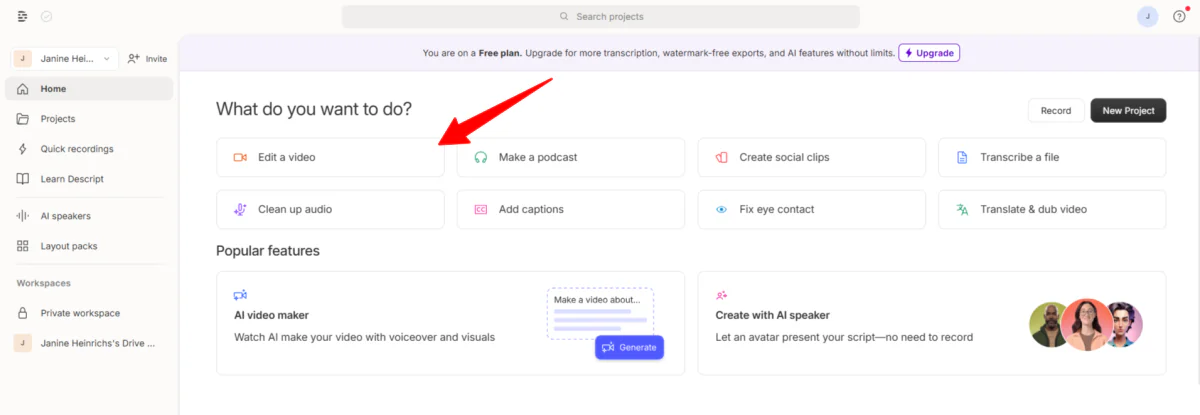
De là, j’ai été redirigé vers mon tableau de bord Descript.
En haut se trouvaient toutes mes fonctionnalités :
- Editeur de vidéo
- Créer un podcast
- Créer des clips sociaux
- Transcrire un fichier
- Nettoyer l'audio
- Ajouter des légendes
- Fixer le contact visuel
- Traduire et doubler la vidéo
Je voulais explorer la fonctionnalité principale de Descript (l'éditeur vidéo), j'ai donc sélectionné « Modifier une vidéo ».
Étape 4 : Télécharger du contenu
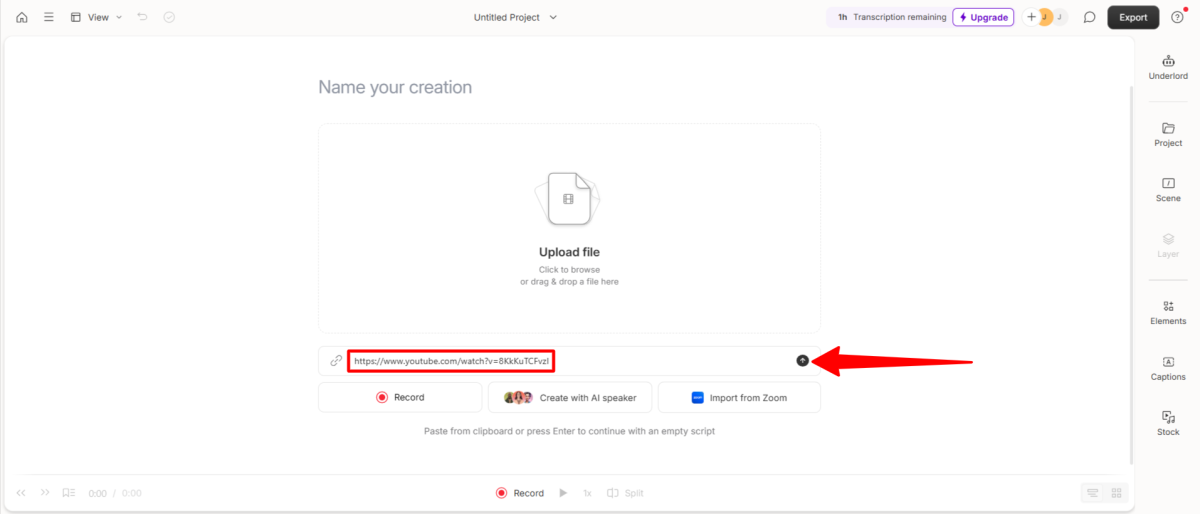
Ensuite, on m'a demandé de nommer ma création et de télécharger mon contenu. Mon contenu pouvait être téléchargé de plusieurs manières :
- Télécharger un fichier
- Coller un lien depuis YouTube
- Enregistrer (enregistrer votre écran avec ou sans caméra, par vous-même ou avec d'autres)
- Créer avec un haut-parleur IA
- Importer depuis Zoom
J'ai décidé d'ajouter un lien YouTube vers une conférence TED sur « Qu'est-ce qui fait une bonne vie ? »
Étape 5 : Appliquer les modifications populaires
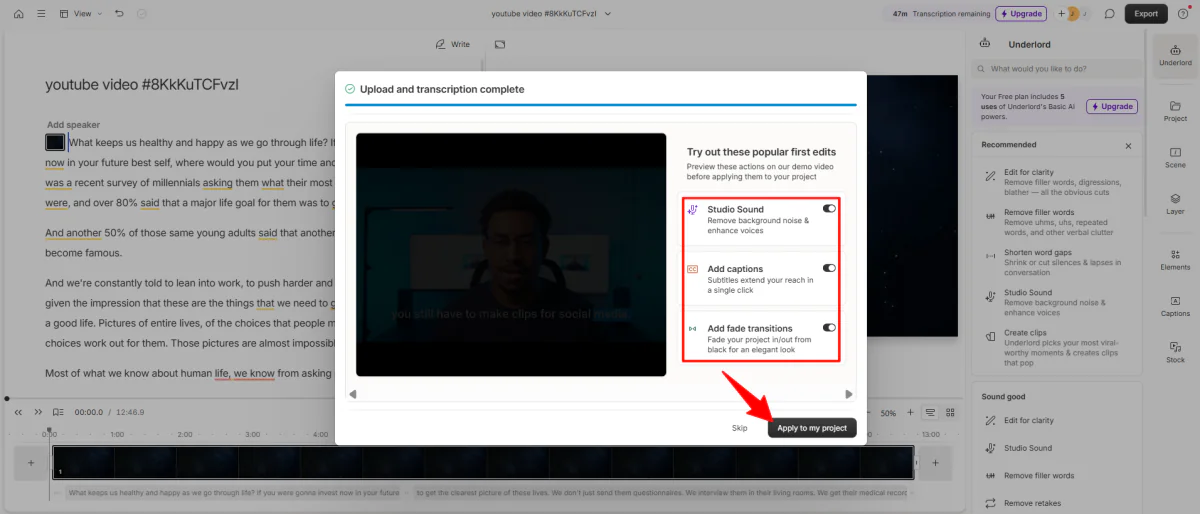
Descript a immédiatement commencé à transcrire ma vidéo. La précision atteint 95 % pour un son clair, ce qui est largement supérieur à une transcription manuscrite. Si vous enregistrez et souhaitez obtenir les meilleurs résultats, parlez clairement et utilisez un microphone de qualité.
Une fois Descript J'avais fini de transcrire ma vidéo, il m'a demandé si je voulais ou non appliquer les modifications populaires suivantes :
- Studio Sound (supprime le bruit de fond et améliore les voix)
- Ajouter des légendes pour étendre ma portée
- Ajoutez des transitions en fondu pour un look élégant
J'ai activé ces modifications et cliqué sur « Appliquer à mon projet ».
Étape 6 : Modifier la transcription
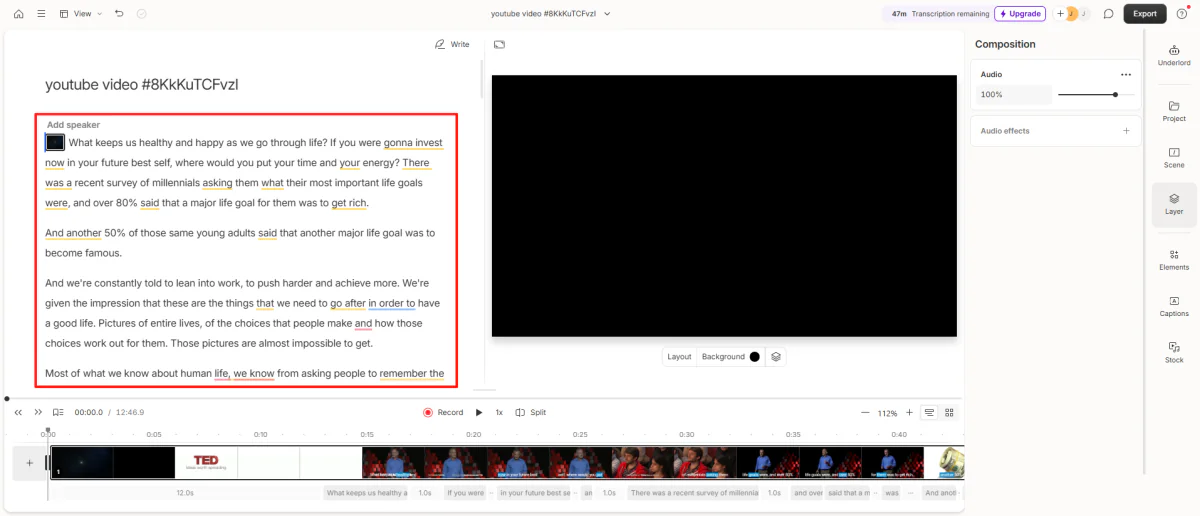
Une fois ma transcription obtenue, l’édition est devenue incroyablement intuitive.
Par exemple, s’il y avait des « euh » gênants, je pourrais simplement les supprimer directement du texte (sinon, demandez à Underload de le faire pour vous).
Si j'avais besoin de réorganiser des sections, je coupais et collais simplement comme si j'éditais un document Word.
Si je voulais supprimer une phrase de la transcription, cette partie disparaissait de ma vidéo. Plus besoin de parcourir la chronologie, plus besoin de deviner où couper.
La courbe d'apprentissage pour l'édition de vidéos avec Descript est pratiquement inexistante si vous pouvez utiliser l'édition de texte de base.
Étape 7 : Modifier avec Underlord
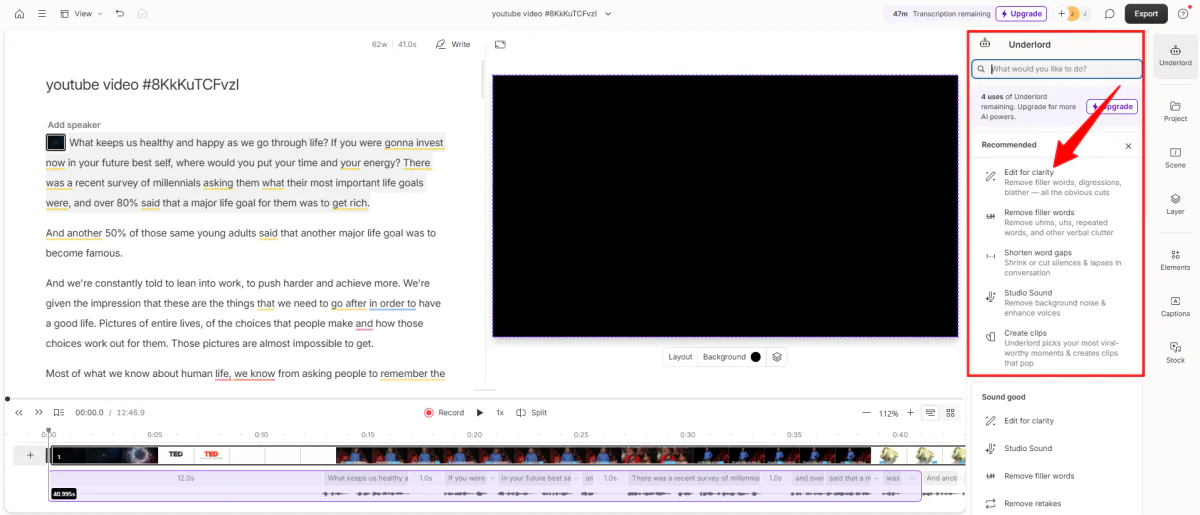
La mise en évidence de mots, de phrases et de paragraphes spécifiques dans la transcription a révélé une barre d’outils avec les options suivantes :
- Demandez à Underlord d'effectuer des modifications automatiques avec l'IA en décrivant ce que vous souhaitez faire
- Changer la mise en page
- Ajouter un calque (légendes, texte, formes, etc.)
- Régénérer le contenu
- Ignorer, supprimer, remplacer ou retirer
- Styliser le texte en gras ou en italique
- Surlignez le texte dans différentes couleurs
- Texte dupliqué
- Laisser des commentaires
Le montage avec Underlord (le chatbot de montage vidéo IA) est la principale méthode de montage avec Descript. C'est très simple : sélectionnez l'une des modifications recommandées ou commencez à saisir du texte pour afficher encore plus de modifications.
Étape 8 : Exporter la vidéo
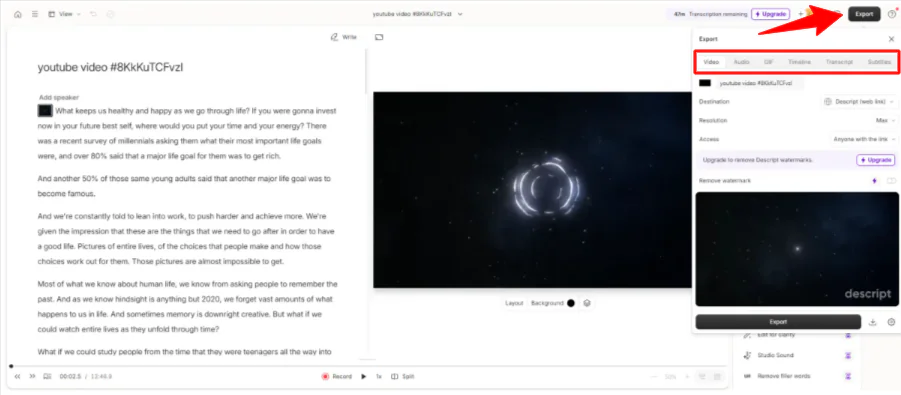
Avant d'exporter ma vidéo, j'ai pris soin de prévisualiser l'intégralité du fichier. Ensuite, j'ai cliqué sur « Exporter » en haut à droite.
Descript exporte dans les formats suivants :
- Vidéo
- Audio
- GIF
- Forum
- Transcription
- Sous-titres
Dans l'ensemble, Descript C'est l'éditeur vidéo le plus simple que j'aie jamais utilisé. Je me demande pourquoi l'édition de documents Word (mais pour la vidéo) n'est pas encore la norme partout.
Top 3 des alternatives à Descript
Voici les meilleurs Descript alternatives que vous pourriez envisager :
Otter.ai
La première Descript L'alternative que je recommande est Otter.ai. C'est l'une de mes plateformes de transcription préférées, qui simplifie énormément la transcription de réunions en direct. outils de collaboration.
D'une part, Otter.ai se distingue par la transcription en temps réel des réunions et des live prendre des notesVous pouvez enregistrer, transcrire automatiquement et même résumer des conversations depuis des plateformes comme Zoom et Google Meet. Les fonctionnalités collaboratives d'Otter se démarquent également, permettant à plusieurs membres de l'équipe de surligner, commenter et partager des notes instantanément.
Descript, quant à lui, s'adresse davantage aux créateurs. Il propose des outils de montage de podcasts et de vidéos, notamment le montage vidéo textuel, la suppression des mots de remplissage par IA, le clonage de voix par overdub et l'arrangement de scènes. Descript permet à chacun de modifier des médias simplement en modifiant la transcription.
Choisissez Otter.ai pour générer des notes de réunion en direct et collaborer en équipe. Choisissez Descript pour éditer des fichiers audio et vidéo avec transcription, créer des podcasts et accéder à des outils d'IA comme le clonage vocal.
Lire mon Avis sur Otter.ai ou visitez le site Otter.ai!
CapCut
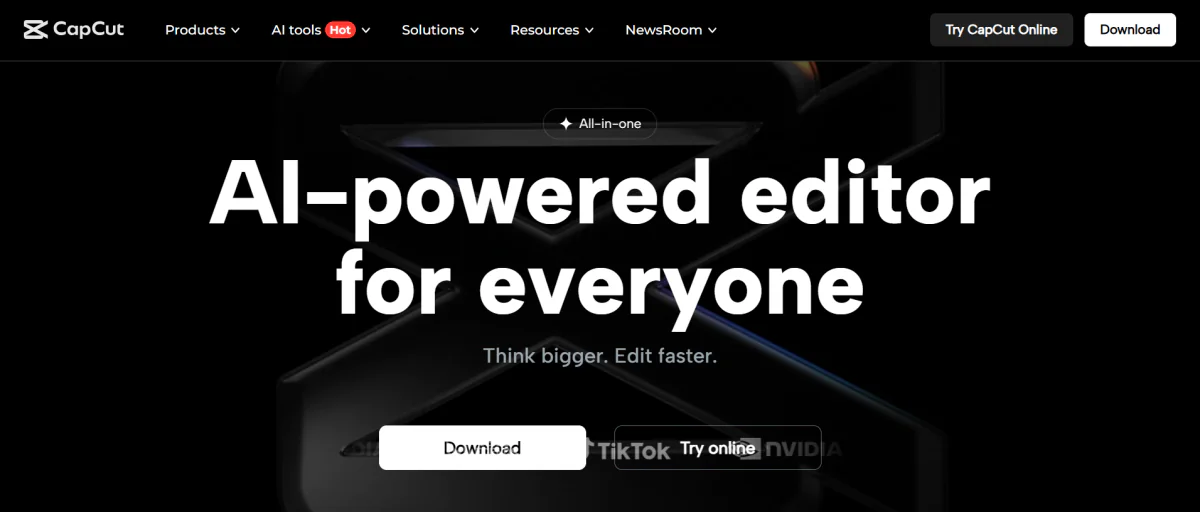
La prochaine alternative à Descript que je recommande est CapCut. CapCut offre une expérience de montage vidéo captivante, idéale pour les créateurs soucieux de produire du contenu rapidement.
CapCut se distingue par ses modèles et son design visuel. Il propose de nombreux modèles prêts à l'emploi pour les réseaux sociaux afin de créer rapidement des vidéos avec des transitions, des superpositions et des animations fluides. CapCut offre des fonctionnalités telles que la stabilisation vidéo, la suppression d'arrière-plan et le suivi de caméra pour améliorer la qualité visuelle de votre contenu.
Parallèlement, Descript se distingue par son édition audio et vidéo basée sur du texte et ses fonctionnalités uniques comme Overdub pour un clonage vocal facile.
Choisissez Descript pour un montage audio et vidéo basé sur la transcription. Sinon, optez pour CapCut pour des vidéos rapides et percutantes, avec des effets parfaits pour les réseaux sociaux.
Lire mon Avis CapCut ou visitez le site CapCut!
riverside.fm
Le final Descript L'alternative que je recommande est Riverside.fm. Riverside.fm est conçu pour enregistrer des fichiers audio et vidéo à distance de haute qualité. Cela fait de Riverside une option intéressante pour les podcasteurs et les intervieweurs qui apprécient une qualité studio.
Les deux outils proposent un éditeur de texte, permettant de modifier l'audio et les vidéos comme un document texte. Cependant, le principal atout de Riverside.fm réside dans la fiabilité de son enregistrement.
Chaque participant est enregistré localement en vidéo jusqu'à 4K, évitant ainsi les problèmes et artefacts fréquents lors des appels par Internet. Le service comprend également des interviews à distance, un montage multipiste et un éditeur puissant qui rationalise la post-production.
La principale fonctionnalité de Descript réside dans son édition textuelle. Il vous suffit de modifier votre projet en modifiant la transcription, et Descript coupe et réorganise instantanément les séquences vidéo/audio.
Descript propose également le clonage de voix et un Assistant IA (Sous-seigneur) pour améliorer votre contenu avec des invites simples. C'est un moyen rapide de corriger les erreurs, de supprimer les mots de remplissage et de créer des clips soignés sans se soucier de la chronologie.
Choisissez Riverside.fm pour des interviews à distance et des contrôles de studio de haute qualité. Sinon, optez pour Descript pour un montage rapide par IA, des corrections de script et des clips sociaux rapides.
Descript Review : Le bon outil pour vous ?
Après avoir utilisé Descript Pour ma part, je peux honnêtement dire que c'est l'outil d'édition le plus simple que j'ai jamais essayé.
Si vous détestez parcourir les chronologies, mais que vous appréciez l'idée de monter des vidéos et des fichiers audio comme un document Word, essayez Descript. C'est parfait pour les podcasts, les interviews et la transformation de longues vidéos en clips partageables.
Cependant, si vous recherchez les meilleures alternatives à Descript, voici ce que je recommanderais :
- Otter.ai est idéal pour les notes de réunion en direct, la transcription en temps réel et la collaboration en équipe.
- CapCut est idéal pour créer des vidéos accrocheuses avec des effets pour les médias sociaux.
- riverside.fm est idéal pour les entretiens à distance de haute qualité et l'enregistrement de podcasts au niveau studio.
Merci d'avoir lu mon avis sur Descript ! J'espère qu'il vous a été utile.
Descript offers a free plan Pour débuter avec l'édition de texte. Essayez-le et voyez par vous-même !
Foire aux questions (FAQ)
Que signifie le mot « descript » ?
« Descript » est un terme archaïque ou obsolète qui signifiait autrefois « décrit » ou « représenté ». Il est rarement utilisé en anglais moderne et a été largement remplacé par les termes « descriptive » ou « description ».
À quoi sert Descript ?
Descript est utilisé pour éditer des vidéos et des podcasts en vous permettant d'apporter des modifications en modifiant la transcription (couper, réorganiser ou ajouter du texte) au lieu des outils d'édition traditionnels.
Puis-je utiliser Descript gratuitement ?
Oui, vous pouvez use Descript for freeDescript propose une formule gratuite comprenant 1 heure de transcription et 2 heures d'enregistrement à distance, mais pas de vidéos sans filigrane. La résolution est également limitée à 720p. Pour plus de temps de transcription, des exportations de meilleure qualité et des outils plus avancés, vous pouvez passer à une formule payante.
Quels sont les inconvénients de Descript ?
Descript’s Ses principaux inconvénients sont une précision de transcription pouvant diminuer en cas de mauvaise qualité audio, d'accents prononcés ou de vocabulaire technique. Ses fonctionnalités de montage vidéo ne sont pas à la hauteur des éditeurs professionnels, ce qui le rend moins adapté aux montages vidéo plus complexes.
Descript est-il sûr à utiliser ?
Oui, Descript est sûr à utiliser. Il met en œuvre mesures de sécurité fortes Conforme à la norme SOC 2 Type II, Descript utilise l'authentification sécurisée Stytch pour protéger les identifiants de connexion. Descript bénéficie de la confiance de grandes entreprises comme Apple, Microsoft et le New York Times.
Quoi de mieux que Descript ?
Si Descript est un leader dans le montage vidéo et audio basé sur du texte, certains créateurs préfèrent des alternatives comme Adobe Premiere Pro ou Riverside.fm pour plus de contrôle et d'enregistrement à distance.













